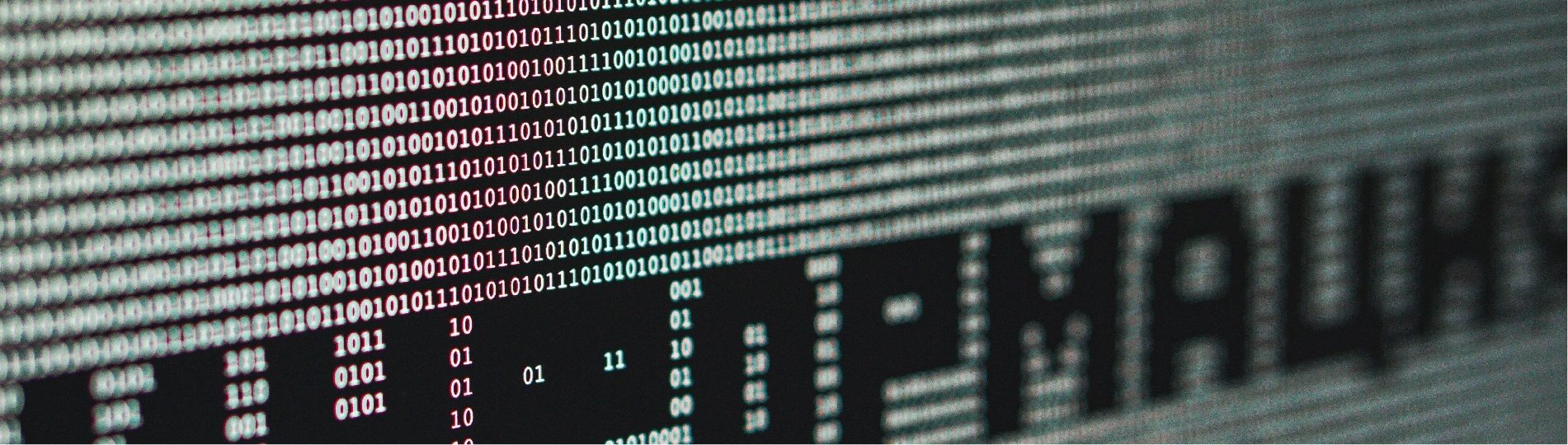В последнее время, особенно в связи с распространением коронавирусной инфекции, дистанционная торговля стала набирать серьезные обороты. Проводимые операции, в т.ч. и при дистанционной торговле нужно отражать в программе 1С, в которой для этого имеются специальные возможности и функции.
Для учета операций по дистанционной торговле можно использовать программы 1С:Управление торговлей 8 (ред. 11.5), 1С:Комплексная автоматизация 8 (ред. 2.5) или ERP Управление предприятием 2 (ред. 2.5).
Как организовать дистанционную торговлю
Дистанционная розничная торговля — реализация товаров, при которой исключается физическая возможность покупателя непосредственно ознакомиться с товаром при заключении договора розничной купли-продажи. При этом способы ознакомления с товарами могут быть разными — через бумажные каталоги, интернет-магазины, соцсети и т.д.
В последнее время имеют активное развитие маркетплейсы, представляющие собой агрегаторы, которые поддерживают инфраструктуру дистанционной торговли и предлагают независимым продавцам своеобразные "витрины".
Дистанционная торговля особенно активно стала развиваться в 2020 г. в связи с распространением COVID-19. Чиновниками были приняты эпидемиологические меры, из-за которых поток покупателей перешел из оффлайн в онлайн магазины. И многим продавцам в экстренном режиме пришлось менять механизм торговли в соответствии с потребностями рынка.
Правила дистанционной торговли регламентированы таким нормативно-правовыми актами:
- ст. 492, 497 ГК РФ;
- ст 26.1 Закона «О защите прав потребителя» от 07.02.1992 г. № 2300-1;
- Постановление Правительства РФ от 31.12.2020 г. № 2463, регламентирующее «Правила продажи товаров по договор розничной купли-продажи».
По некоторым видам товаров нельзя проводить дистанционную торговлю, например, по алкоголю или табаку. Данное правило действует на основании Законов от 22.11.1995 г. № 171-ФЗ, от 23.02.2013 г. № 15-ФЗ. Также нужно учесть, что по некоторым товарам есть особенности их продажи. К примеру, нужно обратить внимание на дистанционную торговлю лекарственными препаратами, которая организуется на основании Постановления Правительства от 16.05.2020 г. № 697.
Дистанционная торговля по сравнению с обычной формой продажи имеет ряд преимуществ:
- возможность работы в условиях, когда действуют какие-то ограничения, как, например, было при распространении коронавируса;
- более низкий уровень коммерческих расходов, что в некоторых ситуациях позволяет предлагать покупателям более привлекательную стоимость товаров;
- более серьезные масштабы деятельности, не ограниченные территориальными рамками. Продавцы могут существенно расширить свою клиентскую базу, а покупатели — приобретать более разнообразный ассортимент товаров.
Однако существенным недостатком дистанционной торговли для покупателей является невозможность предварительно физически ознакомиться с товаром до его оплаты. А в этом случае вполне вероятны как возврат, так и отказ от покупки, если товар не соответствует ожиданиям покупателя.
Дистанционная торговля предусматривает такие этапы:
- прием заказа;
- управление заказом;
- комплектация заказа;
- доставка заказа.
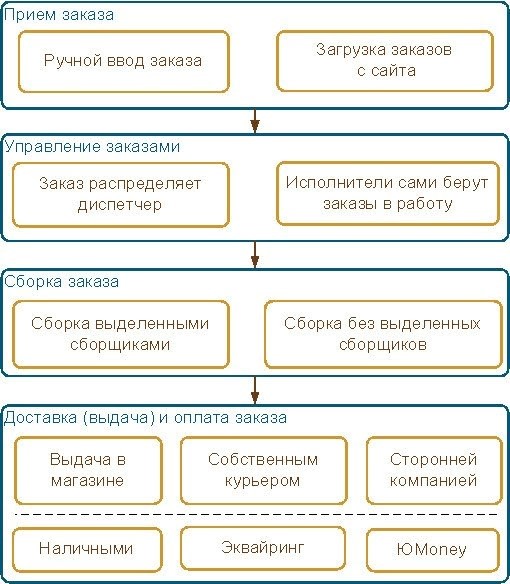
Каждый из этапов дистанционной торговли можно организовать разными методами. К примеру, производить регистрацию заказа можно как на сайте интернет-магазина, так и в специальном приложении или через звонок оператору.
Доставку заказа можно осуществлять через собственного курьера интернет-магазина, а также с помощью логистической компании, оказывающей услуги по доставке, или почту России.
Выдача заказа производится или через собственный оффлайн магазин продавца, или через пункт выдачи, принадлежащий логистической компании.
Что касается оплаты заказа, то здесь возможны разные варианты по , связанным с получением денег и выдачей кассового чека согласно законодательству РФ. Что касается оплаты, то могут использоваться платежные сервисы, наличка, эквайринг. Документы могут выдаваться в бумажном виде или направляться электронно на интернет-почту клиента. Кроме того, можно предусмотреть разные варианты оплаты — полная или частичная предоплата, постоплата при получении товара и т.д.
Как вручную ввести заказ в 1С
Изначально покупатель формулирует свое пожелание к заказу через оператора по телефону, а также через мессенджеры или соцсети. Затем оператор в 1С вручную создает заказ на основании сведений от клиента и формирует необходимые документы.
Главное преимущество такого способа дистанционной торговли — относительная легкость организации процесса. Также он удобен для тех покупателей, у которые есть сложности при работе с ПК.
Существенным недостатком при этом является невозможность продавца полностью рассказать об ассортименте товаров, и для решения этой проблемы используются каталоги или буклеты. Возможен вариант, когда покупатель говорит, какие товары ему нужны и с какими характеристиками, а оператор самостоятельно добавляет их в заказ. Однако такой подход довольно трудоемкий, влекущий за собой существенные расходы на поддержку многоканальных линий.
При оформлении заказа от клиента оператор вносит позиции товаров в 1С в документе «Заказ клиента». Для выбора номенклатуры рекомендуется использовать форму подбора товаров. В ней можно сразу просматривать количество конкретного товара и не указывать позицию, если ее нет в магазине. В этом случае оператор сразу будет предлагать покупателю именно те товары, которые есть в наличии. Когда все необходимые позиции внесены в документ, оператор вместе с покупателем может проверить корректность списка в документе через список «Товары».
При оформлении заказа дистанционным способом обязательно нужно выбрать вариант и адрес доставки. Для этого в форме заказа есть специальная вкладка «Доставка». При этом нужно учитывать не только адрес доставки, но и количество товаров в заказе, а также его примерный вес. От этого будет зависеть, какую форму доставки лучше всего оформить.
Как загрузить заказы с сайта в 1С
Продавец может настроить автоматическую выгрузку заказов с сайта в программу 1С, что позволяет существенно сократить расходы на прием заказов. Данный метод оформления удобен и для покупателей, поскольку они самостоятельно выбирают товары, добавляют их в корзину, а потом оформляют заказ. В этом случае им не нужно вести дополнительный диалог с оператором, описывая, товар с какими характеристиками они хотели бы приобрести.
Пользователь может создать интернет-магазин без особых проблем, для чего достаточно использовать предложенные шаблоны. Настройка сайта может быть стандартной или с учетом корпоративного стиля продавца. При этом пользователь тратит минимум времени и сил не только на создание самого интернет-магазина, но также и организацию процесса дистанционной продажи. Ему не нужен большой штат операторов и техподдержки, посколь покупатели самостоятельно оформляют заказы на на сайте.
Использовать такую возможность можно в рамках сервиса 1С-UMI — он доступен, если пройти в меню «НСИ и администрирование», далее выбрать «Настройка интеграции» и затем «Обмен с сайтом».
Чтобы создать сайт, нужно указать название домена магазина и адрес электронной почты — на него будет выслан пароль. Когда сайт зарегистрирован, пользователь может выбрать шаблон для его оформления и при необходимости настроить с учетом корпоративного стиля.
В 1С предусмотрен двусторонний обмен информацией — между программой и сайтом и обратно. На сайт можно загружать из 1С каталог продукции из справочника, а также сведения о наличии конкретных товарных позиций и информацию о статусах заказов. В программу с сайта можно выгружать заказы клиентов и сведения об их оплате.
При работе с сайтом интернет-магазина покупатель может просматривать всю информацию о предлагаемых товарах, добавлять их в корзину, оформлять заказ, производить оплату и отслеживать статус заказа.
Как диспетчировать и комплектовать заказ
При дистанционных продажах заказ имеет определенные статусы в зависимости от его исполнения, например, «к сборке», «собирается», «доставляется» и т.п.
Диспетчирование заказов представляет собой процедуру сопровождения оформленного заказа от этапа комплектования до этапа доставки до клиента. Сюда же входит назначение ответственных лиц за этапы заказа и контроль за его исполнением.
Процедуру можно проводить непосредственно на рабочем месте через форму «Диспетчирование заказов» или через мобильное приложение, т.е. мобильное рабочее место.
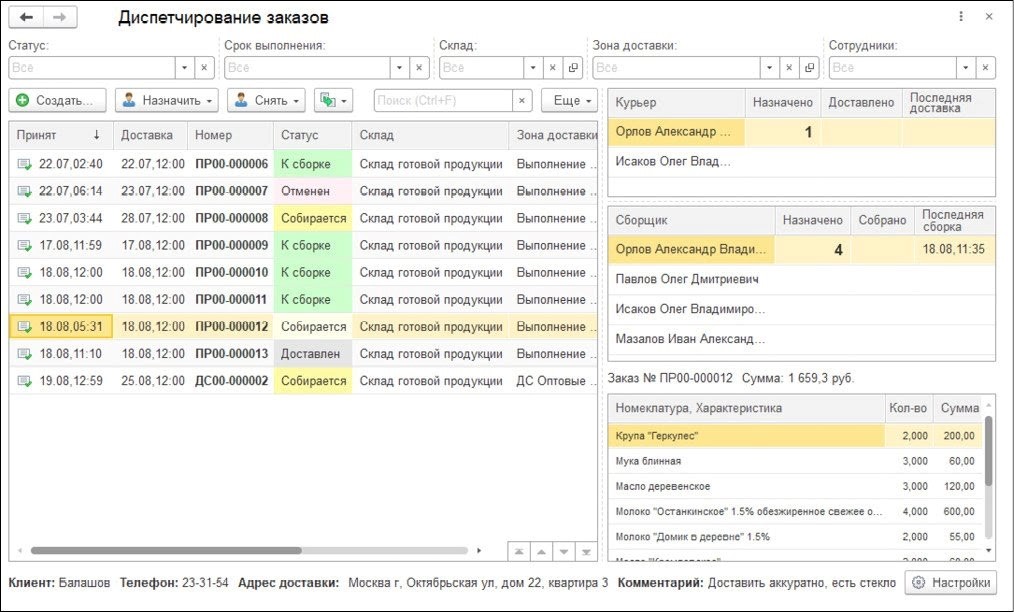
Пользователь может использовать настольное рабочее место для назначения исполнителей — комплектовщиков заказа и курьеров. Кроме того, он может контролировать ход выполнения заказа.
Назначение исполнителей производится несколькими методами:
- через перетаскивание мышью заказа на строку с требуемым сотрудником;
- через команду «Назначить» в командной панели списка распоряжений.
Также пользователь может использовать групповое назначение — выделить требуемые распоряжения и назначить для них исполнителя тем способом, которые указаны выше.
Мобильное рабочее место (приложение) — единое для диспетчеров, комплектовщиков и курьеров. Конкретный пользователь видит только ту информацию, какую роль он выполняет при работе с заказом. Активный раздел выделяется желтым цветом в панели работы с разделами — она находится в нижней части экрана рабочего места.
Назначение заказов исполнителям может производить сам диспетчер через вкладку «Диспетчер», но и исполнители могут самостоятельно принимать заказы в работу. Это делается через вкладку «Сборка» или «Доставка».
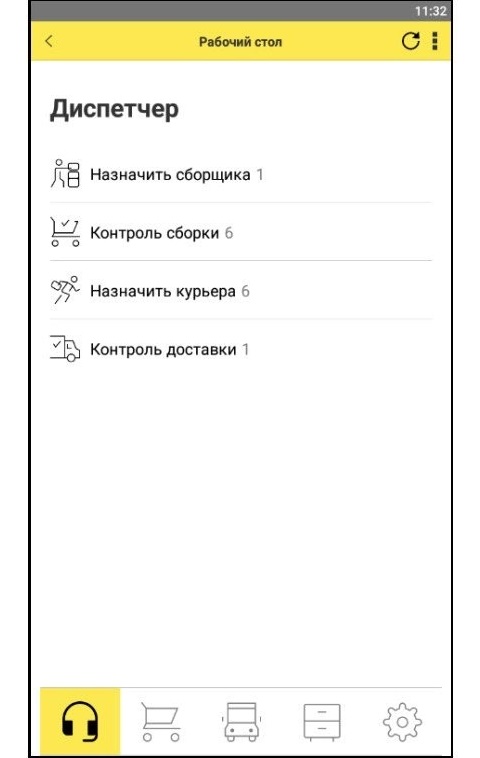
С помощью мобильного приложения можно также проводить комплектацию заказа. В этом случае существенно сокращаются затраты и повышается автоматизация процесса, поскольку можно использовать только смартфоны работников.
Во вкладке «Сборка» показывается перечень заказов, требующих комплектации с указанием их номера, даты и времени доставки, количества позиций, суммы заказа и статуса его оплаты. Комплектовщик нажимает на конкретный заказ и затем выбирает «Начать сборку».
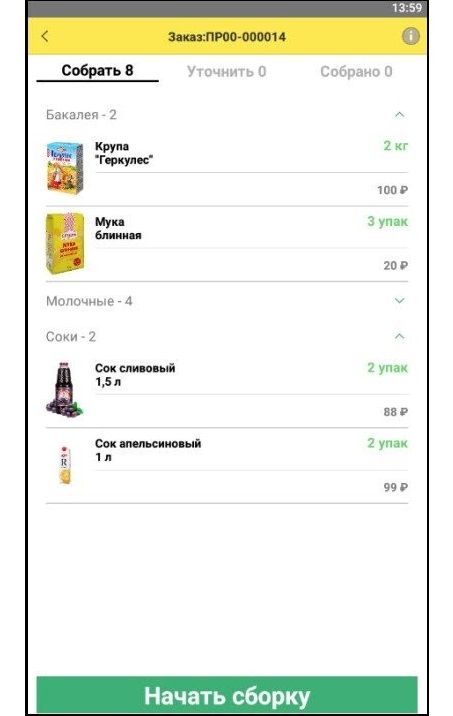
Форма сборки включает три вкладки:
- «Собрать» — указывается перечень товаров, не собранных в заказ;
- «Собрано» — указываются товары, уже собранные в заказ;
- «Уточнить» — указываются товары, которых нет в магазине, а также товары, которые были заменены комплектовщиком на аналогичные товары по своему усмотрению.
Важно! После того, как заказ собран, можно уведомить покупателя о замене некоторых позиций в связи с отсутствием заказанных и согласовать с ним это действие.
В процессе комплектации заказа, когда товар помещен в корзину, сборщик должен подтвердить сборку. Это делается вручную или через камеру устройства — сканируется штрихкод товара. Если подтверждать сборку заказа вручную, то на экране смартфона появляется название товара, его фото, артикул и штрихкод, в также вес, стоимость и срок годности — комплектовщик может визуально сверить информацию с выбранным товаром.
Если товара нет в наличии в магазине или не хватает его количества, комплектовщик может заменить его на аналогичный. Но при этом замену нужно согласовать с покупателем, а до согласования товар находится в перечне «Уточнить».
Пользователь может связаться с покупателем прямо из мобильного приложения. Для этого он нажимает кнопку (i) в самом заказе, где содержится дополнительная информация. Когда замененные товары будут согласованы с покупателем, они включатся в заказ, а если нет — комплектовщик возвращает их на полку магазина.
При нажатии кнопки «Завершить работу» статус заказа изменяется на «Собран».
Как доставлять заказы курьером продавца
При доставке заказов собственными силами продавца можно организовать оперативный процесс, но только на ограниченной территории.
Курьеры используют это же мобильное приложение, что и диспетчеры и комплектовщики. Только для них предназначена вкладка «Доставка», в которой указывается перечень заказов, доступных к доставке. Здесь же курьер принимает заказ в работу, если установлены специальные настройки для магазина — зайти в «НСИ и администрирование», далее выбрать «НСИ» и затем перейти в «Склады и магазины». Также курьер может указать начало доставки текущего заказа. В приложении заказы, требующие доставки, сортируются по времени доставки.
Курьер может открыть карточку заказа и посмотреть подробную информацию по нему для дальнейшей работы. В этой же карточке есть сведения о клиенте — их можно использовать для связи и уточнения каких-либо деталей по доставке заказа.
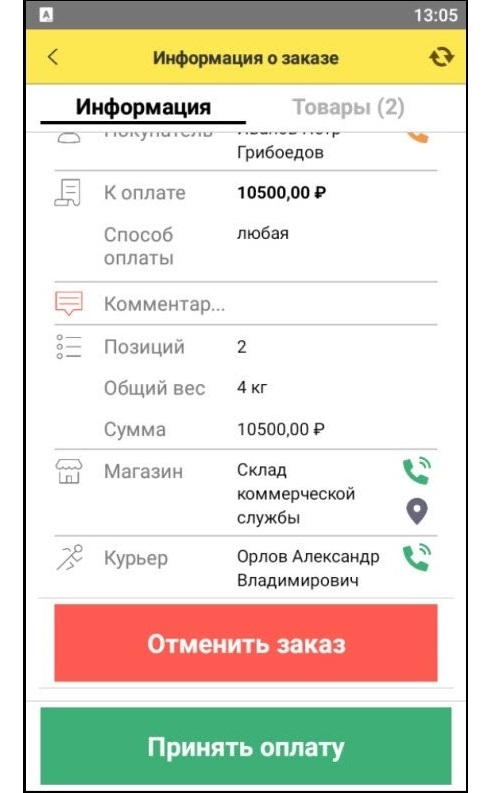
Если оплата заказа производится в момент доставки, курьер в приложении может отразить получение денег и оформить чек. Кроме того, он может отменить заказ, если покупатель от него отказывается.
В мобильном рабочем месте отражается информация о том, сколько курьер принял наличных денег и, соответственно, должен сдать в кассу, а также количество отмененных заказов, которые требуется вернуть в магазин.
Как доставлять заказы сторонними компаниями
Продавец может организовать доставку не только собственными курьерами, но и через специализированные фирмы по доставке. Это могут быть как сторонние курьеры, так и логистические операторы.
С помощью такого способа можно организовать эффективную доставку, когда в компании нет своих курьеров и создавать эту службу нецелесообразно, а также есть продажи в другие регионы.
Но в таком случае нужно решить, как именно будет организовано взаимодействие со сторонней курьерской службой, а именно как будет производиться оформление заказа на курьерскую доставку и контроль стадий выполнения этого заказа.
Компания 1С предлагает использовать сервис 1С:Курьер, а настройки нужно произвести из меню «НСИ и администрирование», далее выбрать «Настройка интеграции», затем перейти в «Обмен электронными документами», потому в «Доставка» и последний пункт «Сервис 1С:Курьер».
В этом случае заказ оформляется через особый документ — «1С:Курьер: Заказ на доставку». Это можно сделать во вкладке «Доставка» в документе «Заказ клиент». Для обработки таких заказов используется отдельное рабочее место во вкладке «Доставка» — «Заказы сервиса 1С:Курьер».
Использование такого способа организации доставки позволяет продавцу реализовывать свои товары в разных регионах без привязки к месту его нахождения. Но при этом нужно оформлять и контролировать заказы на доставку особым образом. Можно использовать сервис 1С:Доставка, настройка которого проводится через раздел «НСИ и администрирование», далее «Настройка интеграции», потом «Обмен электронными документами». После этого нужно пройти в «Сервис 1С:Бизнес-сеть» и после этого — «Доставка».
Как организовать оплату заказов и исполнять требования законодательства о ККТ
Самой простой вариант — покупатель оплачивает заказ наличными через курьера, когда он доставляет заказ. Тогда курьер пробивает чек с видом расчетов «Полный расчет». Провести оплату можно через мобильный кассовый аппарат, но у продавца не всегда есть такая возможность предоставить каждому курьеру ККТ.
Как вариант, можно пробивать чек в момент передачи товара на ККТ, установленной в компании, а затем отправлять его покупателю на электронную почту или в виде СМС-сообщения на телефон. Тогда в 1С:Управление торговлей 8 (ред. 11.5) нужно создать приходный кассовый ордер по виртуальной операционной кассе, соответствующей данному курьеру. Когда он будет сдавать наличку, деньги из виртуальной кассы переместятся в основную.
Для дистанционной торговли можно применять эквайринг, но тогда у курьера должен быть с собой эквайринговый терминал. Это дополнительные расходы для продавца, но можно оснастить только некоторых курьеров, а затем уточнять у покупателя возможность оплаты банковской картой. В этом случае также формируется чек на полный расчет. Тогда курьер использует мобильную кассу для печати чека или же он передается на кассу компании, а затем отправляется покупателю на электронную почту или посредством СМС-сообщения на телефон.
Кроме того, оплата заказа безналом может производиться на сайте интернет-магазина, когда покупатель вносит предоплату за товары. Тогда оформляется чек, при условии, что настройками установлена возможность пробивать чеки в облачной кассе. Кроме того, чек можно сформировать и отправить через программу 1С на электронную почту или через СМС-сообщение, когда предоплаченный заказ загружается с сайта. При передаче такого заказа нужно пробить чек, на основании которого будет засчитана предоплата и произведена передача товара.
В этом случае курьер может оформить чек через мобильное приложение, как и чек при полном расчете. Приложение автоматически подсказывает курьеру, какие действия он должен предпринять в зависимости от статуса оплаты заказа — «Принять оплату» или «Оформить чек».
Для проведения оплаты можно использовать сервис ЮMoney — как альтернативный вариант вместо эквайринга. Он применяется как при оплате курьеру, так и по предоплате через оформление заказа по телефону. При этом в сервисе создается форма, содержащая информацию о заказе, в т.ч. сумму для оплаты. Ссылка на форму отправляется покупателю на электронную почту или через СМС-сообщение на телефон.
При оплате через курьера в мобильном приложении формируется QR-код, который сканируется пользователем для оплаты. После проведения оплаты информация поступает курьеру или оператору. Также можно заключить договор с сервисом на автоматическую отправку чека клиенту.
Если доставку производят сторонний курьер или логистическая фирма, они могут принимать оплату и выдавать чек. В нем указывается сумма полученной оплаты и комиссия агента. Чек создается сторонними компаниями — логистическими или предоставляющими курьерские услуги.
Сервисы, помогающие в работе бухгалтера, вы можете приобрести здесь.
Хотите установить, настроить, доработать или обновить «1С»? Оставьте заявку!